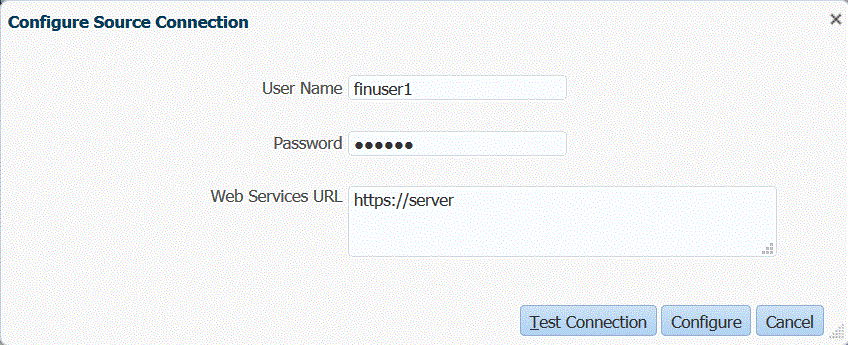設定連線至 Budgetary Control 來源
程序描述如何設定 Budgetary Control 來源。
當 Budgetary Control 中的控制預算有下列情況時,「Budgetary Control 餘額」立方體及其基礎控制預算就符合與 Oracle Fusion Cloud Enterprise Performance Management 整合的資格:
- 具有「規劃」來源預算類型。
- 沒有 Project Portfolio Management 索引鍵作為預算區段
- 和「Budgetary Control 餘額」立方體關聯
若要開始將 Budgetary Control 與 Cloud EPM 整合,請建立並登錄來源系統類型為 "Oracle ERP Cloud" 的來源系統。
當您指定來源系統與連線資訊之後,請將來源系統初始化,以便將 Budgetary Control 的資訊複製到 Cloud EPM 來作為許多 Oracle Essbase 目標應用程式中的一個。
若要新增 Budgetary Control 來源系統,請執行下列動作: